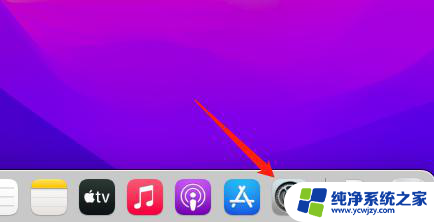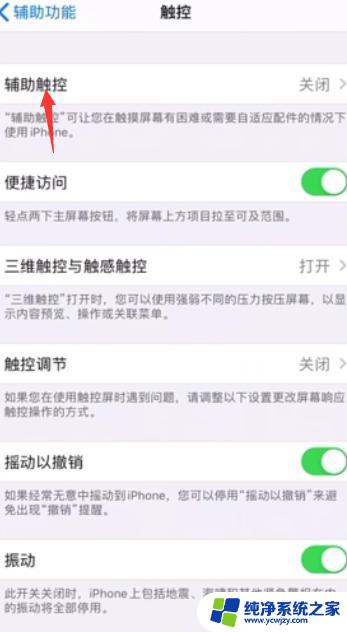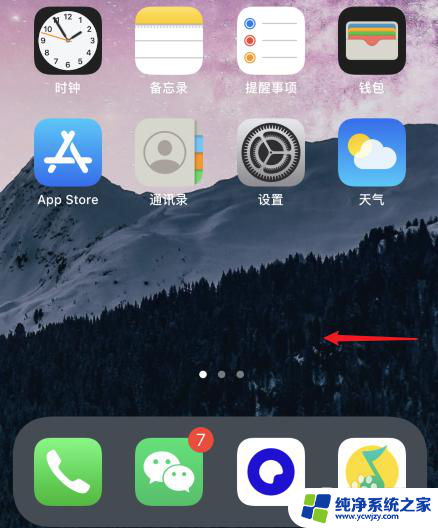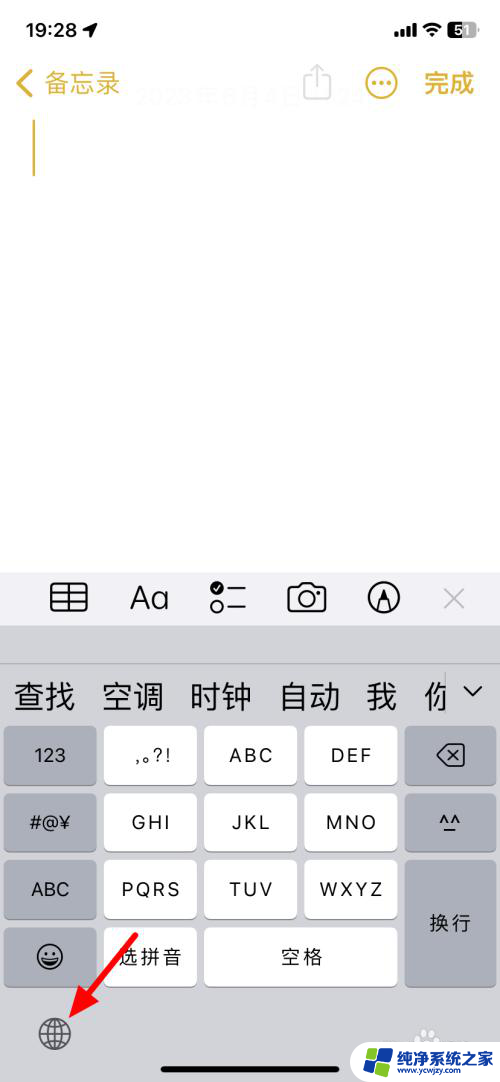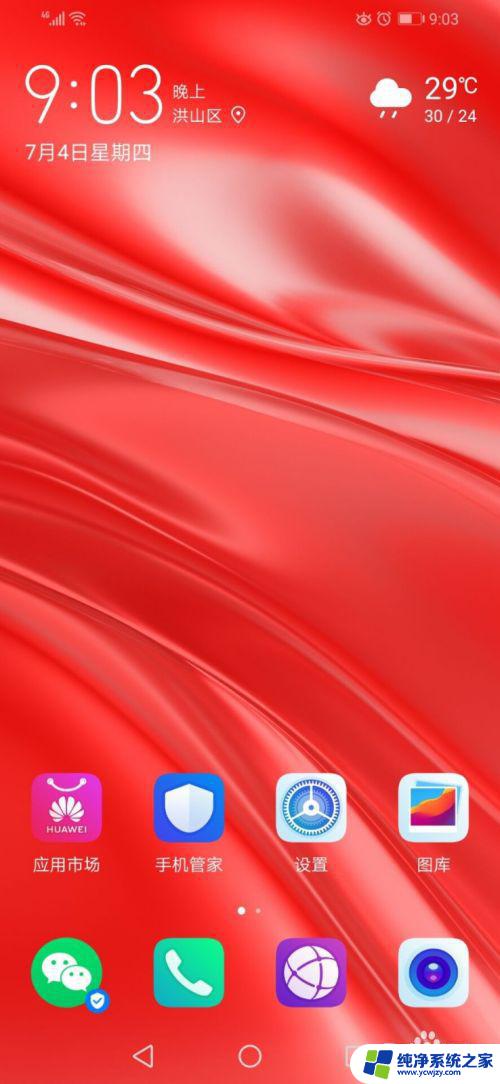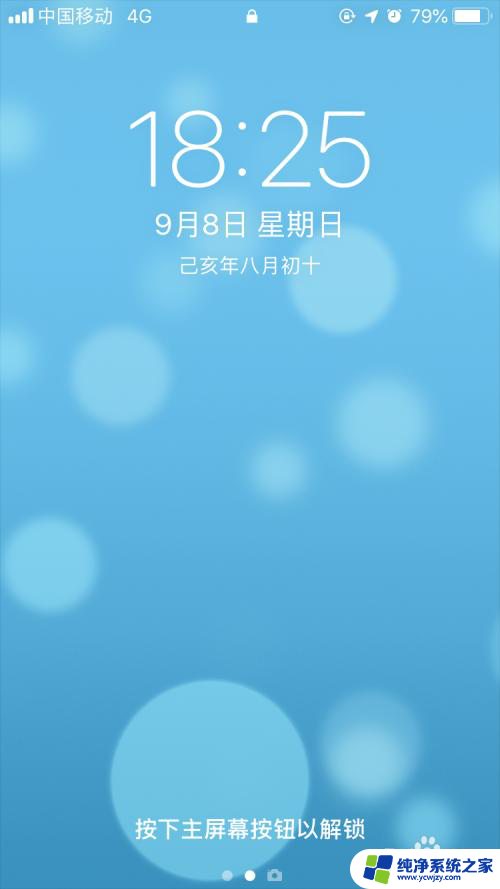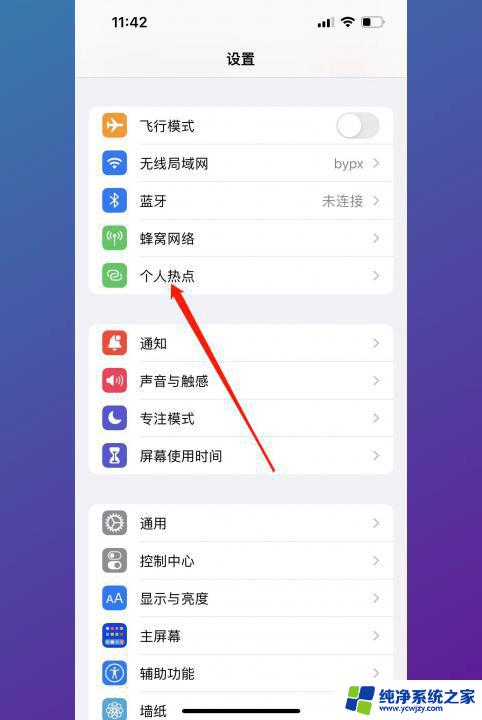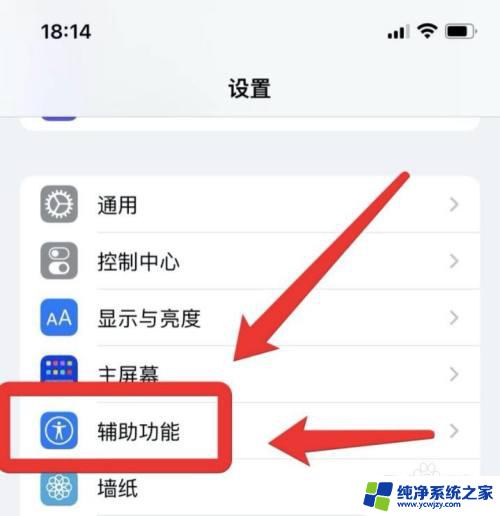苹果怎么改主题 苹果手机换主题教程
苹果手机作为市场上最受欢迎的智能手机之一,其主题的个性化设置一直备受用户关注,改变手机主题可以让用户在日常使用中更加个性化和独特,也能提升使用体验。苹果手机换主题的方法也比较简单,通过简单的操作就可以轻松更换手机主题,让手机焕然一新。在这篇文章中我们将为大家介绍如何在苹果手机上改变主题的方法和步骤,帮助用户打造自己喜欢的手机风格。
具体步骤:
1.很多朋友都在使用iphone手机,在在使用手机的时候一个好看的主题会让人心情愉悦。在这里为大家介绍一下iphone手机如何更换主题。
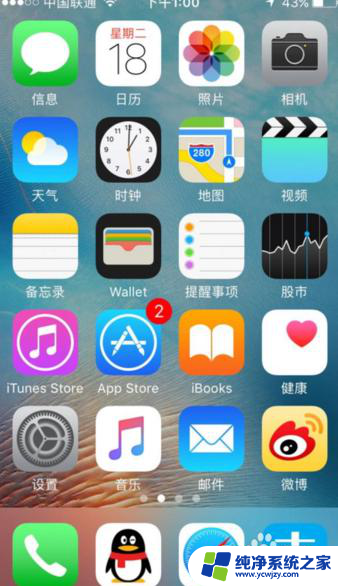
2.Iphone手机是自带主题的,点击进入手机设置,找到“墙纸”,如图所示。
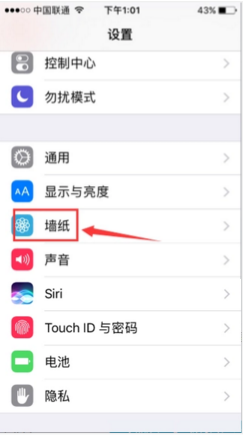
3.点击进入之后可以看到图中的页面,这时点击“选取新的墙纸”。
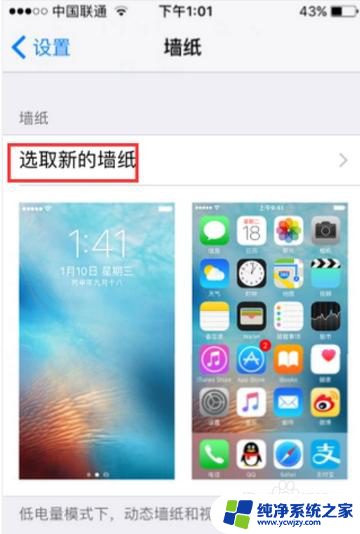
4.在弹出的页面中我们可以在相机或者其他文件夹中选择自己喜欢的图片,点击确定之后可以作为新的主题使用。

5.出来上述的方法之外,我们还可以借助一些主题软件来更换主题。打开app store找到一款主题软件,在这里为了演示。我选择了一款名叫“主题控”的软件,点击下载安装。
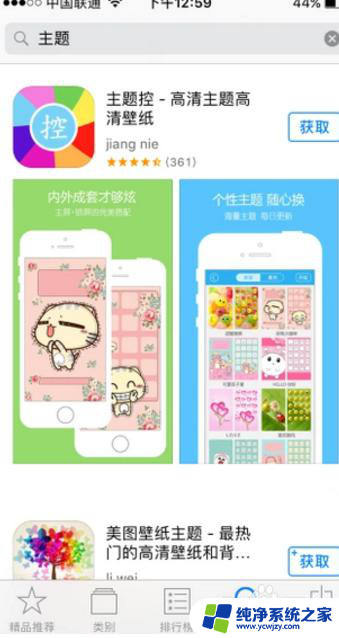
6.软件安装好之后打开软件,在主页上可以看到许多不同的主题,选择自己喜欢的主题并点击。
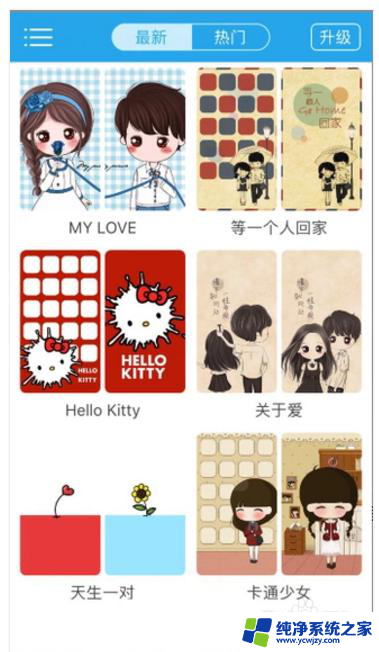
7.进入该主题的界面之后,点击下载,等主题下载好之后就可以更换并使用了。
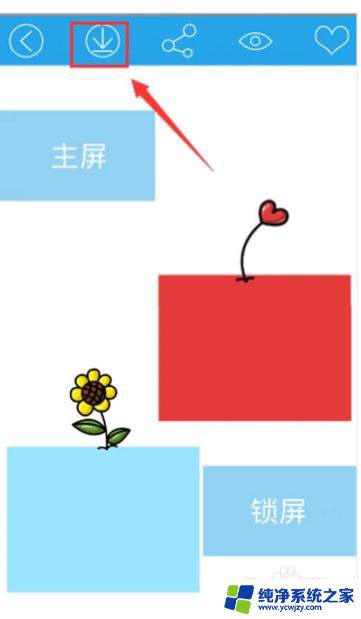
以上是关于如何更改苹果主题的全部内容,如果遇到此问题,您可以按照以上方法进行解决,希望这能对您有所帮助。